
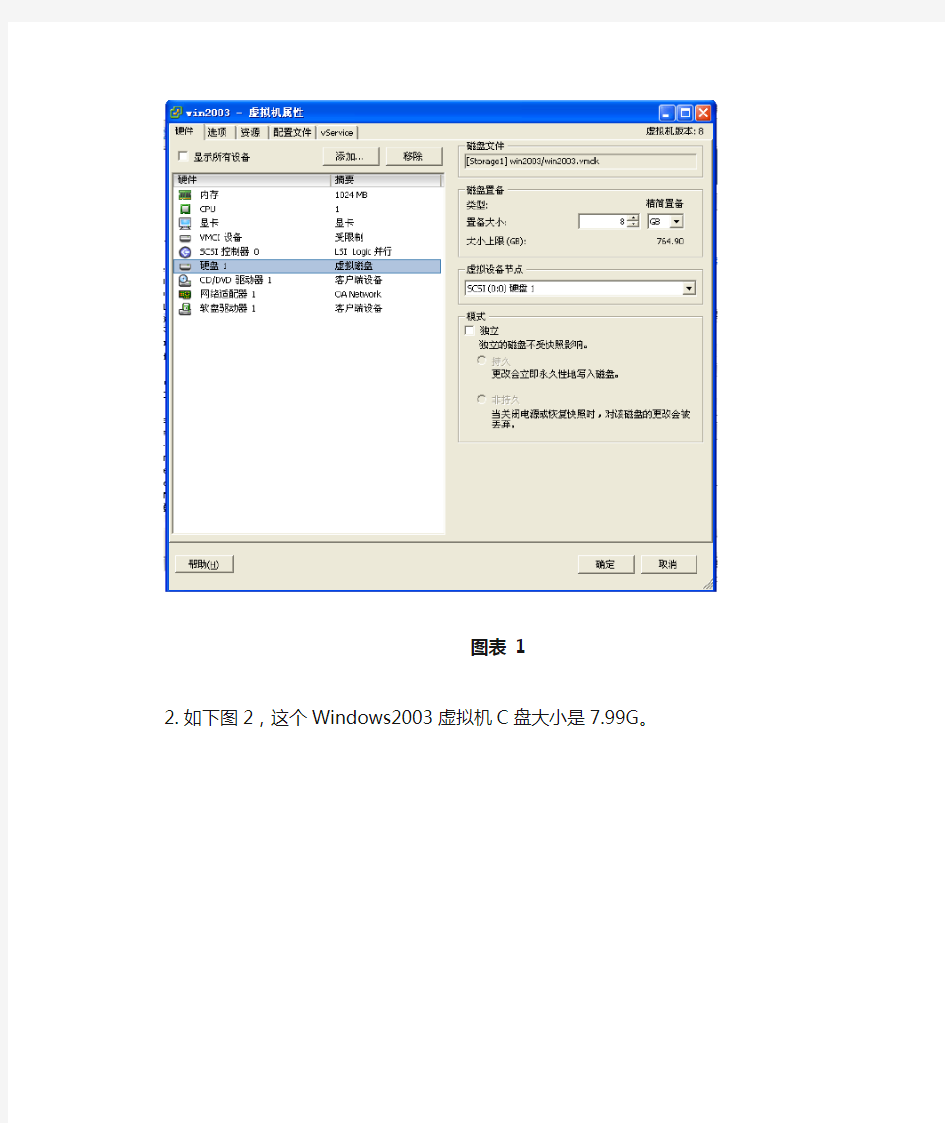
利用extpart工具在线扩容Windows2003虚拟机系统C盘前言
维护管理windows虚拟机的工程师可能有体会,由于很多软件安装到C盘系统盘,经常造成windows虚拟机C盘空间爆满,然后还不好扩,windows2008以后的版本问题不大,系统自带的diskpart工具就可以扩展C盘,但windows2003就无能为力了,虽然现在已经是2012年了,但windows2003的服务器系统还是很多,虽然大家在编辑增大win2003虚拟机的虚拟磁盘空间,但在OS上的文件系统层面是不会扩展的,有一个稍稍麻烦的方法是将虚拟机停机,然后利用分区工具调整,这样是可行的,但第一是比较麻烦,第二是并非什么业务系统都可以随便申请停机时间。
虚拟机不可以使用快照,如有快照,请先合并快照。
如果Windows2003虚拟机磁盘在Windows系统建立多个分区,建议使用PQ或者PM之类的磁盘分区调整软件。
扩容实验
实验环境
1.如下图1,一个名为win2003的虚拟机,这个Windows2003虚拟机虚拟磁盘大小是8G。
2.如下图2,这个Windows2003虚拟机C盘大小是7.99G。
图表 2
实施步骤
1.编辑虚拟机设置,如下图3,调整虚拟机虚拟磁盘大小为14G(注意:调整虚拟磁盘大
小不可逆,调整大小请谨慎)。
2.如下图4,在Windows2003系统中,可见C盘后面多出6.01G未指派的空间)
图表 4
3.拷贝extpart.exe到Windows2003系统C盘。并且双击运行,如下图5,点击Uzip,解压
文件到C:\dell\ExtPart
4.如下图6,在C:\dell\ExtPart目录下运行extpart.exe
图表 6
5.如下图7,程序extpart.exe的界面,输入需要扩展的盘符。
图表7
6.如下图8,输入“C:”之后。要求输入扩展的空间的大小。在Windows磁盘管理程序中,
可以查看可扩张大小。
7.如下图9,在磁盘管理程序中,选择磁盘0的属性。
图表9
8.如下图10,在磁盘0的属性的“卷”选项卡中,可以看到“未分配空间:6150M”,在
上图8的界面中,输入“6150”。完成C盘扩充。
图表10
9.如下图11,磁盘管理显示已完全扩容。重新打开“计算机管理”中的磁盘管理,会看到
如图12中的界面。
图表11
图表12
Windows Server 2003服务器配置 一、DNS服务器的安装与配置 实训目的 1.掌握DNS服务器的相关配置。 2.完成DNS客户端的域名解析设置。 3.完成DNS服务的验证。 实训设备与环境 一台Windows 2003 Server 域控制器,一台Windows 2000 Professional客户机。 两台机器按如图1所示,完成相关的设置。 图1 DNS服务配置实例图 实训内容 1.DNS服务器的安装 2.DNS客户端设置 3.DNS服务器的配置与管理 实训步骤 1.如果在安装域控制器时,已经选择安装DNS服务器,则不需要再进行二次安装,如果原来没有DNS服务器,则可参考7.1节内容完成DNS服务器的安装。主要包括以下步骤: (1)选择一台已经安装好Windows 2003的服务器(https://www.doczj.com/doc/1718496960.html,),确认其已安装了TCP/IP协议,先设置服务器自己TCP/IP协议的属性。 (2)运行【开始】/【设置】/【网络和拨号连接】,鼠标右键单击【本地连接】,选择【属性】/【Internet协议(TCP/IP)】/【属性】,设置IP地址为192.168.100.1,子网掩码为255.255.255.0,DNS服务器地址为192.168.100.1。
(3)运行【控制面板】中的【添加/删除程序】选项,选择【添加/删除Windows组件】。 (4)选择【网络服务】复选框,并单击【详细信息】按钮。 (5)在【网络服务】对话框中,选择【域名系统(DNS)】,单击【确定】按钮,系统开始自动安装相应服务程序。 2.完成DNS客户端设置。 (1)选择一台装有Windows 2000 Professional的客户机(work),确认其已安装了TCP/IP协议,设置TCP/IP协议的属性。 (2)运行【开始】/【设置】/【网络和拨号连接】,鼠标右键单击【本地连接】,选择【属性】/【Internet协议(TCP/IP)】/【属性】,设置IP地址为192.168.100.2,子网掩码为255.255.255.0,DNS服务器地址为192.168.100.1。 3.新建一个正向搜索区域(标准正向搜索区域),名为“https://www.doczj.com/doc/1718496960.html,”。 (1)选择【开始】/【程序】/【管理工具】/【DNS】,打开DNS管理窗口。 (2)选取要创建区域的DNS服务器,右键单击【正向查找区域】选择【新建区域】,出现【欢迎使用新建区域向导】对话框时,单击【下一步】按钮。 (3)在出现的对话框中选择要建立的区域类型,这里我们选择【主要区域】,单击【下一步】。 (4)在【区域名称】命名对话框时,输入新建主区域的区域名https://www.doczj.com/doc/1718496960.html,,然后单击【下一步】。 (5)在出现的对话框中单击【完成】按钮,结束区域添加。 4.在“https://www.doczj.com/doc/1718496960.html,”中建立work主机记录。IP地址为“192.168.100.2”。 (1)选中要添加主机记录的主区域https://www.doczj.com/doc/1718496960.html,,右键单击选择菜单【新建主机】。 (2)在【名称】下输入计算机的主机名work,在【IP地址】文本框中输入相应的主机IP地址192.168.100.2。 (3)如果要将新添加的主机IP地址与反向查询区域相关联,选中【创建相关的指针(PRT)记录】复选框,将自动生成相关反向查询记录,即由地址解析名称。 (4)可重复上述操作重复添加多个主机,添加完毕后,单击【确定】关闭对话框,会在【DNS管理器】中增添相应的记录。 5.创建一个反向搜索区域,其对应的IP网络地址为192.168.100.0。 (1)选择【开始】/【程序】/【管理工具】/【DNS】,打开DNS管理窗口。 (2)选取要创建区域的DNS服务器,右键单击【反向搜索区域】选择【新建区域】,出现【欢迎使用新建区域向导】对话框时,单击【下一步】按钮。 (3)在出现的对话框中选择要建立的区域类型,这里我们选择【主要区域】,单击【下一步】。 (4)在【网络ID】处输入此区域支持的网络ID,例如:192.168.100,自动在【反向搜索区域名称】处设置区域名【100.168.192.in-addr.arpa】。 (5)单击【下一步】,文本框中会自动显示默认的区域文件名。单击【下一步】完成。 6.创建一个反向指针,其IP地址为“192.168.100.2”,对应的域名为“https://www.doczj.com/doc/1718496960.html,”。 (1)选中要添加主机记录的反向主区域192.168.100.x Subnet,右键单击选择菜单【新建指针】。
第1章操作系统概述 习题 1.什么是操作系统,它包括哪些功能? 2.简述操作系统的分类情况。 3.什么是网络操作系统,它的主要特点是什么? 4.网络操作系统有哪些系统结构? 5.常用的网络操作系统有哪些? 第2章Windows Server 2003的安装 习题 1.Windows Server 2003有几个版本,各用于什么场合? 2.安装Windows Server 2003操作系统的方法有几种? 3.安装Windows Server 2003操作系统的操作步骤分几步? 第3章Windows Server 2003环境设置 习题 1.Windows Server 2003操作系统安装完后,要进行的系统性能优化主要有哪些? 2.Windows Server 2003操作系统支持哪几种“开始”菜单?如可在桌面上显示“我的电脑”图标? 3.在驱动程序签名中Windows Server 2003操作系统提供了三个选项,各是什么? 4.硬件配置文件有什么作用? 5.如何修改计算机名及工作组? 6.什么是虚拟内存?以什么形式存放?有什么作用? 7.什么是环境变量?Windows Server 2003操作系统支持哪几种环境变量? 8.主页和Internet临时文件夹的作用是什么? 9.Windows Server 2003的网络组件有哪几类? 10.什么是TCP/IP协议?如何配置?
第4章用户管理 习题 1.微软管理控制台的功能是什么? 2.用户账户的类型分为哪几类?Windows Server 2003用户名最长为几个字符? 3.本地用户账户驻留在什么地址?可以访问哪些资源? 4.复杂性密码有什么要求? 5.如何创建与配置本地用户?创建本地用户a、b、c,并加入到组abc中。 6.用户配置文件的作用是什么?Windows Server 2003操作系统有哪几种类型的用户配置文件? 7.如何设置账户策略和用户的各种权限? 8.域用户账户驻留在什么地址?如何创建域用户? 9.Windows Server 2003组的功能是什么?各分为哪几类? 10.如何创建和管理本地组?如何创建和管理域组? 第5章磁盘管理 习题 1.基本磁盘和动态磁盘有什么不同? 2.磁盘管理器的功能有哪些? 3.基本磁盘创建的分区有哪几种? 4.如何进行磁盘整理和磁盘碎片整理? 5.没有驱动器字符会有什么现象? 6.如何升级动态磁盘?如何创建动态卷? 7.文件在镜像卷上是如何存放的?这样的存放方法有什么好处? 8.文件在RAID5上是如何存放的?这样的存放方法有什么好处? 9.创建用户user1,并将给他设置磁盘限额为100MB。
如何Windows2003 Radius服务器搭建 1 目的 为测试提供指导,加快测试效率,并为WLAN产品积累相应的测试案例。 2 范围 1)适用于802.1x Radius测试。 4 术语和定义 AP Access Point,接入点 AC Access Controller,接入控制器 WLAN Wireless Local Access Network,无线局域网 VLANVirtual Local Area Network,虚拟局域网
5 windows2003 Radius服务器安装步骤 5.1 IIS安装 在【控制面板->添加或删除程序->添加/删除Windows组件->应用程序服务器】中勾选“https://www.doczj.com/doc/1718496960.html,”,“Internet信息服务(IIS)”,“启用网络COM+访问”。点击<确定>,插入Windows2003安装盘,点击<下一步>,完成IIS安装。 图5-1 IIS安装选项 5.2 IAS(Internet验证服务)安装 在【控制面板->添加或删除程序->添加/删除Windows组件->网络服务】中勾选“Internet 验证服务”,“域名系统(DNS)”。点击<确定>,插入Windows2003安装盘,点击<下一步>,完成IAS安装。 图5-2 IAS安装选项 5.3 Active Directory安装 1、在运行栏输入“dcpromo”,进入AD安装向导。 图5-3 输入运行命令
2、在安装向导页面点击<下一步>。 图5-4 开始安装向导3、点击<下一步>,继续安装。 图5-5 操作系统兼容性信息4、选择<新域的域控制器>,点击<下一步>。 图5-6 域控制类型 5、选择<在新林中的域>,点击<下一步>。
IBM X3650 M3服务器安装windows 2003 操作系统方法 安装说明: 1)本文以IBM X3650 M3服务器使用ServerGuide 8.42版本光盘引导安装Microsoft Windows Server 2003 企业版为例进行说明。 2)准备工具:需要1张IBM引导盘、1张系统盘。 3)安装步骤: 第一步:将刻录好的引导盘放入光驱,此步需要几分钟时间。 第二步:选择该引导盘的语言,选择为“English”英语。 第三步:选择键盘布局的画面,选择“United States”,美式键盘。 第四步:选择你需要安装的操作系统,windows server2003、windows server2008等。 第五步:设置日期和时间。 第六步:进行阵列配置,该步骤比较重要。 第七步:重启计算机,“Ctrl+H”进入手动磁盘阵列界面。 第八步:手动磁盘阵列完成后,进行系统盘分区,C盘大小一般分为30GB。 第九步:设置windows安装的相关配置,计算机名、序列号(操作系统光盘上的序列号),选择网络设置、网卡设置、系统组件等。 第十步:计算机自动将引导盘弹出,此时将windows2003操作系统光盘放入,自动搜索,系统会自动判断是否是前面第四步所选择的操作系统,然后进行操作系统 的安装,以后的步骤安装都会自动安装,无人值守。 注意事项:使用ServerGuide光盘安装会清除硬盘上的分区和数据,如果还有要保留的数据请先备份或选择其他安装方式
系统安装具体步骤及截图: 1、用ServerGuide CD启动服务器,会有几分钟的引导过程,请等待。 选择使用本引导盘的语言(注意:此时语言为ServerGuide引导程序语言,与所要安装操作系统无关),出现如下画面,选择“English”
选择题 1.Windows Server 2003中IE浏览器默认安全级别为()。 A.低B.中C.高D.中低 2.DNS属于()层协议。 A.传输层B.应用层C.互联网层D.网络接口层 3.指定系统在5分钟后关机,需要使用()命令。 A.shutdown -s B.shutdown -a C.shutdown -s -t 5 D.shutdown -s -t 300 4.在()命令行中,按协议的种类显示统计数据。 A.ipconfig B.netstat –s C.netstat –a D.netstat –e 5.在Windows 9X/2000/XP/2003中,()是最小运行单位。 A.进程B.线程C.服务D.程序 6.()表示显示当前用于映射打开文件的页面的物理内存。 A.物理内存B.系统缓存C.未分页内存D.分页内存 7.磁盘管理支持()基本磁盘还是动态磁盘。 A.动态磁盘B.基本磁盘和动态磁盘C.基本磁盘D.以上都不对 8.存储在硬盘上的虚拟内存文件的文件名是()。 A.visual.sys B.win.ini C.pagefile.sys D.boot.ini 9.某公司计划建设网络系统,该网络有两台服务器,安装Windows Server 2003操作系 统;40台工作站,安装Windows XP,则Windows Server 2003的许可协议应选择何种模式比较合理?() A.选择每服务器模式B.选择每客户模式C.选择混合模式D.忽略该选项10.现要在一台装有Windows 2000 Server操作系统的机器上安装Windows Server 2003, 并做成双引导系统。此计算机硬盘的大小是10.4GB,有两个分区:C盘4GB,文件系统是FAT;D盘6.4GB,文件系统是NTFS。为使计算机成为双引导系统,下列那个选项是最好的方法?() A.安装时选择全新安装,并选择D盘作为安装盘。 B.安装时选择全新安装,并且选择C盘上与Windows作为Windows Server 2003的安装目录 C.安装时选择升级安装,并且选择C盘上与Windows不同的目录作为Windows Server 2003的安装目录 D.安装时选择升级选项,并选择D盘作为安装盘。 11.有一台服务器的操作系统是Windows 2000 Server,文件系统是NTFS,无任何分区, 现要求对该服务进行Windows Server 2003的安装,保留原数据,但不保留操作系统,应使用下列()种方法进行安装才能满足需求。 A.在安装过程中进行全新安装并格式化磁盘 B.对原操作系统进行升级安装,不格式化磁盘 C.做成双引导,不格式化磁盘 D.重新分区并进行全新安装 12.要启用磁盘配额管理,Windows Server 2003驱动器必须使用()文件系统。 A.FAT16或FAT32 B.只使用NTFS C.NTFS或FAT 32 D.只使用FAT32 13.对于NTFS权限描述错误的是() A. 没有文件和文件夹级的安全性 B. 内置文件加密和压缩功能
Hp DL380 g6 安装WINDOWS SERVER 2003 操作系统DL380 g6 今年七月才上市的产品 此次安装的四台G6的型号标配是一块四核CPU,三根内存共6G,不带光驱,硬盘
客户四台G6,而到货只有一个DVD 光驱,所以我只有迅速些,希望如此。每台服务器三块SAS硬盘 客户自己有微软LICENSE 开始准备: 一,硬件安装
1, 拆去银色挡板,拿掉黑色风罩挡盖,就是CPU糟盖了,G6是二路CPU,安装好CPU,和散热风扇后,重新扣好盖子。 2,开箱是四个风扇,照标识安装好增加的二个风扇,风扇的启用可以从前板指录灯板上看
到,倒数第二排的六个灯识。
3,安装DVD,如图,前面的挡板,从机箱内用细长的工具把挡板推出。这里要说G6的光驱设计不是直接推进的接口,而是是用STA T线连接的,如第二图所标的接口。
二,进入安装步骤 1, G6 的SMART START 版本是8.20,安装时用随机的SMART START 引导光盘放进光驱,随机有X86 32位和64位的。 2,因为客户自己有SERVER 2003,所以在这里我用客户的光盘安装,安装步骤跟7.X大同小异。 G6 的阵列卡是HP Smart Array P410i,支持RAID 0/1/5/6,每服务器是是三块硬盘,客户是要做RAID5 ,进入SMART START ,按当中的标签查看RAID配置信息,再点配置ARRAY 的标签,可以看到SMART START 已经自动配置好了默认的RAID,原来安装G3 ,G5,的时候倒没有。我想应该是服务器检测到你有几块硬盘,然后默认配置一个适合的RAID方式,你自己也可以重新配置。 点击中间的标签,进入ARRAY阵列配置,进入点击配置ARRAY标签,可以看到自动配置好的 raid
实战Linux下VMware虚拟机根目录空间扩充 分类:Linux 2011-02-14 16:59 532人阅读评论(0) 收藏举报 今天上午接到通知说服务器挂了,经过检查发现原因是Linux的虚拟机根分区已经使用100%,以至于服务不能正常进行。 经过小小的研究,顺利解决问题,把服务器的空间由4G扩成12G。现将执行全过程总结如下,以供分享。 首先,介绍下大体的解决思路,要想扩充,硬件上要有准备,说白了也就是要有一块新的空间来供我们使用。对于实体机我们需要准备一块新的硬盘,而对于VMWare 虚拟机,我们只需要使用vmware自带的软件扩充下磁盘大小。 扩充磁盘,只意味着硬件条件得到满足。接下来就需要对新的磁盘空格进行合理的操作,来扩充我们需要的分区。 值得注意的是,这里我们基于LVM来操作的。如果您的环境不是LVM的,可以考虑改成LVM的,否则后文无需再读。具体执行过程将细细道来。 第一步、使用VMware工具扩容分配的硬盘空间 1、vmware 提供一个命令行工具,在Windows下为vmware-vdiskmanager.exe 位于vmware 的安装目录下,比如C:/Program Files/VMware/VMware Workstation/vmware-vdiskmanager.exe. 在Linux下有直接的vmware-vdiskmanager指令。 进行的操作:在windows 下运行CMD , 转到vmware 的安装目录,可执行vmware-vdiskmanager.exe;在Linux下,直接敲入vmware-vdiskmanager ,可执行该指令扩充使用的指令: vmware-vdiskmanager -x 16Gb myNewlinux.vmdk 说明:要扩容的系统这时不能在运行,参数"-x" 表示要扩展虚拟机硬盘空间,紧随其后的数字是要扩展到的大小,而非增加量(本例为扩展到16GB ,这是一个磁盘总量,包含了原先的磁盘容量) 。最后是指定要操作的虚拟机磁盘的具体文件,要是路径名中有空格,必须以双引号括起来。按回车键开始执行,执行完毕,退出命令提示符窗口,重启VMware ,会发现虚拟机硬盘空间已变成16GB 了。
win2003服务器操作系统下载地址列表请大家用迅雷下载 https://www.doczj.com/doc/1718496960.html,/WindowsServer2003SP2EnterpriseEdition.iso或http://58.51.84.54/WindowsServer2003SP2EnterpriseEdition.iso 更多win2003下载地址https://www.doczj.com/doc/1718496960.html,/os/windows/Win2003/1904.html 迅雷地址:thunder://QUFodHRwOi8vcy5zYWZlNS5jb20vV2luZG93c1NlcnZlcjIwMDNTUDJFbnRlcnBya XNlRWRpdGlvbi5pc29aWg== 快车地址:flashget://W0ZMQVNIR0VUXWh0dHA6Ly9zLnNhZmU1LmNvbS9XaW5kb3dzU2VydmVyMj AwM1NQMkVudGVycHJpc2VFZGl0aW9uLmlzb1tGTEFTSEdFVF0=&abc 旋风地址:qqdl://aHR0cDovL3Muc2FmZTUuY29tL1dpbmRvd3NTZXJ2ZXIyMDAzU1AyRW50ZXJwcml zZUVkaXRpb24uaXNv 请复制下载地址用迅雷下载!!!(有部分网友反映安装不上) 通用性好的win2003序列号: (推荐先用这个里面的) FJ8DH-TQPYG-9KFHQ-88CB2-Y7V3Y GRD4P-FTQQF-JCDM8-4P6JK-PFG7M JD7JX-KCDTH-7WH4X-DM98R-GD73Y GM34K-RCRKY-CRY4R-TMCMW-DMDHM BRBJB-B7HQF-YW93Y-RVJVB-K6PMB F9389-7TWW4-88YYH-RKPFJ-6PV3Y F947R-VPGDF-RTDK7-WTMBY-PP67M D4Q7H-MPPR2-23PMH-HQGBG-6X8YB KW8GQ-DJH7F-6XH6Y-WG3BH-FK8YB DG473-GKX4K-XVPDY-FCCWH-29G7M DKDT4-PFCVX-FJ4CR-7W9D6-C7JYB GPTJB-VMDRP-XCG6H-KGW32-8KMQY J47YP-KMK8W-FR76X-KFVB6-FJ3HM KPM7R-RY44D-PVQYG-JFRH9-WKG7M FMQBH-FRQWB-DRF3T-VT2JF-WR8YB CMPC2-HBVHC-73BD6-V6PG2-BYH3Y HXGJH-3J4GY-JMCJQ-DK4MW-99TBB Windows2003的序列号: JB88F-WT2Q3-DPXTT-Y8GHG-7YYQY windows2003序列号: cky24-q8qrh-x3kmr-c6bcy-t847y win2003 Server 有三种版本:
Windows Server 2003 模拟IP-SAN图文教程 用Windows Server模拟IP-SAN 测试操作系统版本:windows 2003 server sp2, 软件:MS_iSCSI_Target 配置步骤: 1. 首先下载MS_iSCSI_Target,可从微软官方网站下载。Windowows 2003 对应MS_iSCSI_Target 3.1版本,windows 2008 对应MS_iSCSI_Target 3.2版本; 2. 将下载的MS_iSCSI_Target安装包解压,解压后打开MS-dos命令行,进入到MS_iSCSI_Target目录,运行MSiSCSITarget.bat Install;(注意Install第一个字母大写) 3. 安装完成后,打开mmc控制台,添加管理单元。选择Microsoft iSCSI Software 单元。 用Windows Server模拟IP-SAN 测试操作系统版本:windows 2003 server sp2, 软件:MS_iSCSI_Target 配置步骤: 1. 首先下载MS_iSCSI_Target,可从微软官方网站下载。Windowows 2003 对应MS_iSCSI_Target 3.1版本,windows 2008 对应MS_iSCSI_Target 3.2版本; 2. 将下载的MS_iSCSI_Target安装包解压,解压后打开MS-dos命令行,进入到MS_iSCSI_Target目录,运行MSiSCSITarget.bat Install;(注意Install第一个字母大写) 3. 安装完成后,打开mmc控制台,添加管理单元。选择Microsoft iSCSI Software 单元。
虚拟机中如何扩展一个虚拟磁盘的大小(图解) 2009-12-07 00:14:59| 分类:PC | 标签:|字号大中小订阅 问题的提出: 非常多的虚拟机使用者开始没有能预估到在虚拟机上安装系统后最后需要多少空间,使用了一段时间后发现虚拟机的磁盘空间不够了。怎么去解决呢? 方法一、 在虚拟机配置处增加一个硬盘。 点击Edit virtual machine settings
点击下一步,增加一块硬盘
接下来就是按照提示操作就可以了。 这个方法不是最好的。增加了一个硬盘,对虚拟机的性能并没有什么太大的影响。 方法二: 使用VMware自身带的工具进行扩展硬盘 1、首先找到VMware的安装路径,从vm的快捷方式的属性去寻找安装路径
在安装文件夹下我们可以看到这个命令:vmware-vdiskmanager.exe
这个命令必须在命令行下运行。 进入命令行状态。 C:\Program Files\VMware\VMware Workstation>vmware-vdiskmanager.exe VMware Virtual Disk Manager - build 19175.
Usage: vmware-vdiskmanager.exe OPTIONS diskName | drive-letter: Offline disk manipulation utility Options: -c : create disk; need to specify other create options 建立一个新的磁盘 -d : defragment the specified virtual disk 磁盘碎片整理 -k : shrink the specified virtual disk 压缩一个指定的磁盘 -n
《Windows Server 2003网络操作系统》模拟试卷一 一、填空题(20空,每空1分) 1、一个基本磁盘上最多能有_____个主分区。 2、在加密技术中,作为算法输入的原始信息称为_______。 3、在Internet中计算机之间直接利用IP地址进行寻址,因而需要将用户提 供的主机名转换成IP地址,我们把这个过程称为___________________。 4、V PN使用的2种隧道协议是________________________、 _______________________。 5、共享文件夹的权限有___________、 _________和________。 6、Windows Server 2003有两种不同的客户访问许可证(CAL):_________ 和_____________。 7、数字签名通常利用公钥加密方法实现,其中发送者签名使用的密钥为发送 者的_________。 8、可以用来检测DNS资源创建的是否正确的两个命令是___________、 ____________。 9、User1是Group1、Group2和Group3的成员。Group1拥有Folder A的“读” 权限;Group3拥有Folder A的完全控制的权限;Group2没有Folder A的 权限。那么,User1对Folder A的有效权限是_____________。 10、集群的主要优点有_________、__________和_________。 11、W indows Server 2003在“事件查看器”中默认显示的三个日志是 ______________、______________、_______________。 二、选择题(30题,每题1.5分) 1、Windows Server 2003标准版支持的CPU数量为( ) A.4 B.6 C.8 D.12 2、下列那个命令是用来显示网络适配器的DHCP类别信息的() A. Ipconfig /all B. Ipconfig /release C. Ipconfig /renew D. Ipconfig /showclassid 3、下列对用户组的叙述正确的是() A.组是用户的最高管理单位,它可以限制用户的登录 B.组是用来代表具有相同性质用户的集合 C.组是用来逐一给每个用户授予使用权限的方法 D.组是用户的集合,它不可以包含组 4、一个局域网利用Windows Server 2003的DHCP服务器为网络中所有的计算机 提供动态IP地址分配服务。网络管理员发现一台计算机不能与网络中其他计算机互相通信,但此时网络中其他计算机之间仍然可以正常通信。而且在此
虚拟机下扩展Linux的磁盘空间 1.首先在vmware当即的情况下扩展空间; 2.启动Linux,然后执行parted命令: 3.运行fdisk /dev/sda后输入P查看分区结果如下。可见总共有1566 个cylinder,但最后一个分区只是到1044就结束了。这说明后面还有硬盘空间。 Disk /dev/sda: 12.8 GB, 12884901888 bytes 255 heads, 63 sectors/track, 1566 cylinders Units = cylinders of 16065 * 512 = 8225280 bytes Device Boot Start End Blocks Id System /dev/sda1 * 1 13 104391 83 Linux /dev/sda2 14 1044 8281507+ 8e Linux LVM 4.输入n创建新的扩展分区,选择e创建扩展分区。新的分区表如 下。确认无误后输入w已保存生效。
如果Linux系统磁盘空间采用LVM管理的,在分区的时候要选择为primary partition,然后使用t命令将分区类型转换为LVM类型,即“8e”,然后W。 此处设置完后必须reboot机器 5.查看磁盘信息,并创建物理卷,操作如下:
[root@bogon ~]# fdisk -l Disk /dev/sda: 12.8 GB, 12884901888 bytes 255 heads, 63 sectors/track, 1566 cylinders Units = cylinders of 16065 * 512 = 8225280 bytes Device Boot Start End Blocks Id System /dev/sda1 * 1 13 104391 83 Linux /dev/sda2 14 1044 8281507+ 8e Linux LVM /dev/sda3 1045 1566 4192965 8e Linux LVM [root@bogon ~]# pvcreate /dev/sda3 Physical volume "/dev/sda3" successfully created [root@bogon ~]# 6.查看卷信息,并将新扩展的分区加入卷组: [root@bogon ~]# pvscan PV /dev/sda2 VG VolGroup00 lvm2 [7.88 GB / 0 free] PV /dev/sda3 lvm2 [4.00 GB] Total: 2 [11.87 GB] / in use: 1 [7.88 GB] / in no VG: 1 [4.00 GB] [root@bogon ~]# vgextend VolGroup00 /dev/sda3 Volume group "VolGroup00" successfully extended 7.用vgdisplay LogVol00 看看还剩余多少空间,看free那个选项 8.现在为LogVol00逻辑卷增加刚才我们新加入的空间 [root@bogon ~]# lvextend -L +3.9G /dev/VolGroup00/LogVol00 Rounding up size to full physical extent 3.91 GB
Web服务是目前网络用户应用最为广泛网络服务之一。用户平时上网最普遍的活动就是浏览信息、查询资料,而这些上网活动都是通过访问Web服务器来完成的。通过在局域网内部搭建Web服务器,就可以向局域网内部发布Web 站点,从而创建单位内部网站。用户可以通过多种方式在局域网中搭建Web服务器,其中,使用Windows Server 2003(SP1)系统自带的IIS 6.0是最常用也是最简便的方式。 IIS(Internet Information Services,Internet信息服务)是一个功能完善的服务器平台,可以提供Web服务、FTP服务等常用网络服务。借助IIS 6.0,可以轻松实现要求不是很高的Web服务器。IIS 6.0集成在Windows Server 2003系统中。 Web服务器组件是Windows Server 2003系统中IIS 6.0的服务组件之一,默认情况下并没有被安装,用户需要手动安装Web服务组件。在Windows Ser ver 2003系统中安装Web服务器组件的步骤如下所述: 第1步,打开“控制面板”窗口,双击“添加/删除程序”图标,打开“添加或删除程序”窗口。单击“添加/删除Windows组件”按钮,打开“Windows 组件安装向导”对话框。 第2步,在“Windows组件”对话框中双击“应用程序服务器”选项,打开“应用程序服务器”对话框。在“应用程序服务器的子组件”列表中双击“Int ernet 信息服务(IIS)”复选框,如图2008111421所示。
图2008111421 双击“Internet 信息服务(IIS)”复选框第3步,打开“Internet 信息服务(IIS)”对话框,在“Internet 信息服务(IIS)的子组件”列表中选中“万维网服务”复选框。依次单击“确定”→“确定”按钮,如图2008111422所示。 图2008111422 选中“万维网服务”复选框 第4步,系统开始安装IIS 6.0和Web服务组件。在安装过程中需要提供W indows Server 2003系统安装光盘或指定安装文件路径。安装完成后单击“完成”按钮即可,如图2008111423所示。 图2008111423 要求指定安装文件路径 使用IIS6.0配置静态Web网站
VM虚拟机中Linux扩展根分区空 间
修改记录
目录 1检查LVM (1) 2VMWare扩展设置 (1) 3开启虚拟机 (2) 4查看分区状况 (3) 5查看lvm状态 (3) 6生成分区/dev/sda3 (4) 7重读磁盘分区 (5) 8格式化/dev/sda3 (5) 9lvm 扩容 (5)
1 检查LVM 看到文章说必须基于LVM,那是不是呢?命令检验一下。据说centos默认安装也是LVM的[root@SQL2 ~]# lvdisplay 2 VMWare扩展设置 关闭centos,打开VMWare软件,展开需要扩展的linux服务器 按如图所示步骤,点出扩展磁盘容量对话框
此处,改成80,启动虚拟机 3 开启虚拟机 #查看当前硬盘使用情况,如下所示,50G而已 [root@SQL2 ~]# df -h Filesystem Size Used Avail Use% Mounted on /dev/mapper/centos-root 46G 12G 35G 25% / devtmpfs 1.9G 0 1.9G 0% /dev tmpfs 1.9G 84K 1.9G 1% /dev/shm tmpfs 1.9G 8.9M 1.9G 1% /run tmpfs 1.9G 0 1.9G 0% /sys/fs/cgroup /dev/sda1 497M 159M 339M 32% /boot tmpfs 379M 12K 379M 1% /run/user/42 tmpfs 379M 0 379M 0% /run/user/0
Windows CA 证书服务器配置(一) —— Microsoft 证书服务安装安装准备:插入Windows Server 2003 系统安装光盘 添加IIS组件: 点击‘确定’,安装完毕后,查看IIS管理器,如下: 添加‘证书服务’组件:
如果您的机器没有安装活动目录,在勾选以上‘证书服务’时,将弹出如下窗口: 由于我们将要安装的是独立CA,所以不需要安装活动目录,点击‘是’,窗口跳向如下:
默认情况下,‘用自定义设置生成密钥对和CA证书’没有勾选,我们勾选之后点击‘下一步’可以进行密钥算法的选择:
Microsoft 证书服务的默认CSP为:Microsoft Strong Cryptographic Provider,默认散列算法:SHA-1,密钥长度:2048——您可以根据需要做相应的选择,这里我们使用默认。点击‘下一步’: 填写CA的公用名称(以AAAAA为例),其他信息(如邮件、单位、部门等)可在‘可分辨名称后缀’中添加,有效期限默认为5年(可根据需要作相应改动,此处默认)。 点击‘下一步’:
点击‘下一步’进入组件的安装,安装过程中可能弹出如下窗口: 单击‘是’,继续安装,可能再弹出如下窗口: 由于安装证书服务的时候系统会自动在IIS中(这也是为什么必须先安装IIS 的原因)添加证书申请服务,该服务系统用ASP写就,所以必须为IIS启用ASP 功能,点击‘是’继续安装:
‘完成’证书服务的安装。 开始》》》管理工具》》》证书颁发机构,打开如下窗口: 我们已经为服务器成功配置完公用名为AAAAA的独立根CA,Web服务器和客户端可以通过访问该服务器的IIS证书申请服务申请相关证书。 此时该服务器(CA)的IIS下多出以下几项:
虚拟机磁盘扩大与LVM 扩大硬盘的方法有二: 1 新增一个虚拟硬盘 2 扩大原有硬盘 第一:新增硬盘并将其格式化为lvm格式 第二:扩大硬盘并利用分区工具,将扩大的部分添加到原有的分区中,再将该分区转为lvm 格式 第三:建立lvm卷组,并最终将文件系统挂载上去。 ********************************************** vmware-vdiskmanager.exe 创建一个新的磁盘: vmware-vdiskmanager.exe //看看选项,也可以增大原来的磁盘 vmware-vdiskmanager.exe -c -s 10Gb -a ide -t 0 Seconddisk.vmdk在 vmware-->setting-->选择硬盘-->add-->....即可将新增一个磁盘。如果没有以上这步,虚拟机下是识别不到用vdiskmanager创建的新的虚拟磁盘。这比较容易理解。 或者使用vmware utility菜单中的expand命令,增加虚拟机的最大磁盘空间。 新增一个磁盘,比较简单。进入虚拟机后。/sbin/fdisk -l会发现有一个磁盘没有挂载任何的文件系统。如/dev/hda
/sbin/fdisk /dev/hda来对这个磁盘进行分区,并选择lvm类型的文件系统。如下 # /sbin/fdisk /dev/hda The number of cylinders for this disk is set to 22192. There is nothing wrong with that, but this is larger than 1024, and could in certain setups cause problems with: 1) software that runs at boot time (e.g., old versions of LILO) 2) booting and partitioning software from other OSs (e.g., DOS FDISK, OS/2 FDISK) Command (m for help): t Selected partition 1 Hex code (type L to list codes): 8e 此处选8e是设置磁盘格式为lvm, 在command下可输入l查看 Command (m for help): w The partition table has been altered! Calling ioctl() to re-read partition table. Syncing disks. 将该盘设为lvm格式,是为了让几个lvm物理卷构成一个卷组,并最终都挂载到/目录下。因为我的/空间满了 这里又是扩大硬盘容量,又是新增硬盘,主要是为了实验。图方便的话,直接用其中一种方式皆可。 但是,从vmware setting 上扩大磁盘后,在linux下只会显示硬盘大小改变了,可并没有扩充文件系统啊。 可以利用:resize2fs和parted分区工具。 参考:resize2fs https://www.doczj.com/doc/1718496960.html,/u/6303/showart_407254.html parted https://www.doczj.com/doc/1718496960.html,/index.php/linux/34-linuxbase/1190-command.html